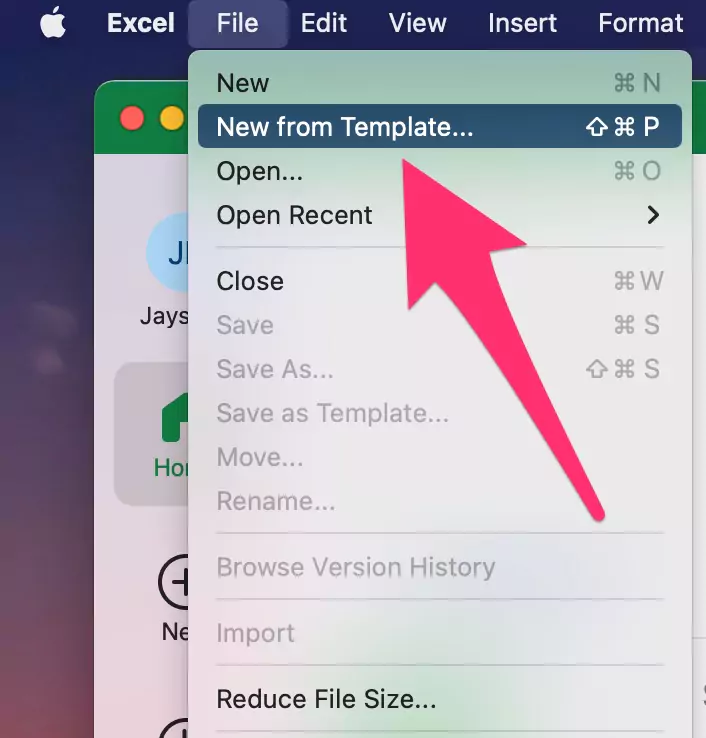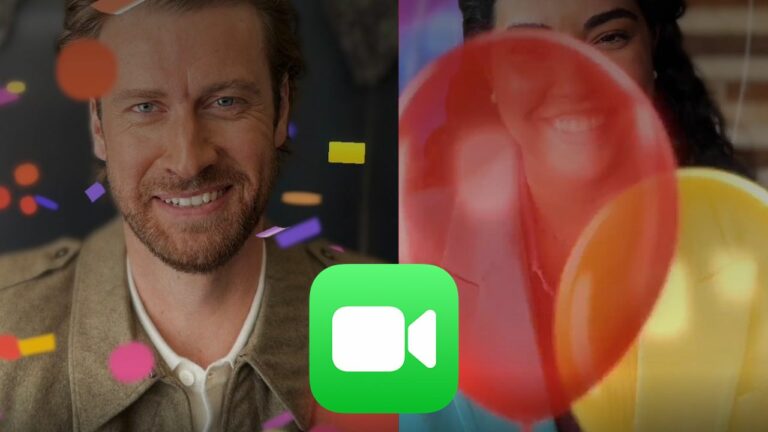Как создать и использовать ярлык экрана блокировки iPhone в iOS 17
Благодаря недавнему обновлению программного обеспечения вы можете создать потрясающий ярлык на экране блокировки iPhone. В результате стало возможным активировать экран блокировки iPhone с помощью удобного ярлыка. В тех случаях, когда вы не хотите нажимать физическую кнопку питания для запуска экрана блокировки, эта функция сыграет свою роль. Тем не менее, давайте начнем!
Настройка и использование нового ярлыка экрана блокировки iPhone
Стоит отметить, что для создания ярлыка на экране блокировки на iPhone требуется приложение Apple Shortcuts. Поэтому убедитесь, что приложение доступно на вашем устройстве. Если оно недоступно, зайдите в App Store -> Найдите Приложение Apple Shortcuts и установите его.
- Чтобы приступить к работе, запустите Ярлыки приложение на вашем «iPhone» под управлением iOS 16.4 или более поздней версии.
- После этого нажмите на плюс (+) в правом верхнем углу экрана.
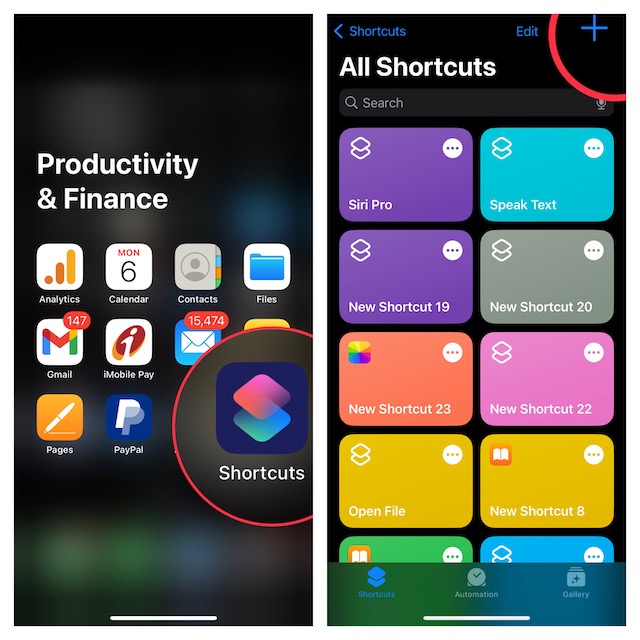
- Далее нажмите Добавить действие.
- Далее введите «Экран блокировки» в строку поиска вверху карточки, а затем выберите Экран блокировки вариант, показанный ниже.
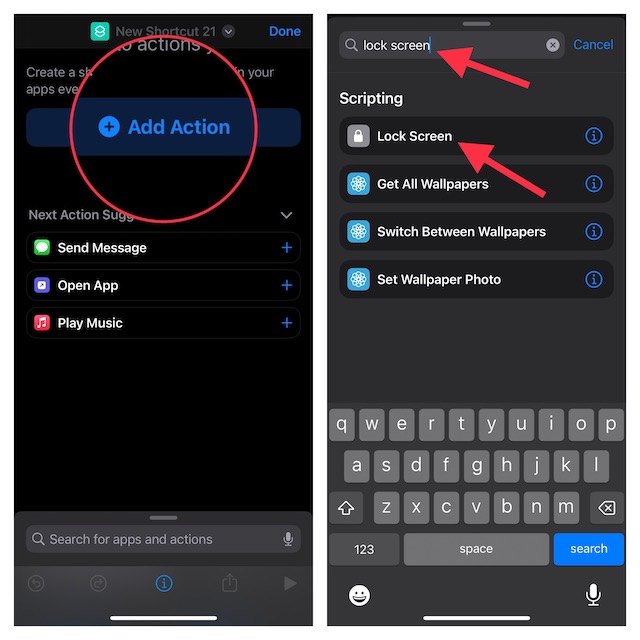
- Обратите внимание: если вы хотите создать кнопку главного экрана, коснитесь значка Делиться значок внизу экрана -> выберите Добавить на главный экран опцию -> настроить ярлык -> нажать на Добавлять в правом верхнем углу экрана.
- И, наконец, не забудьте нажать на Сделанный чтобы подтвердить.
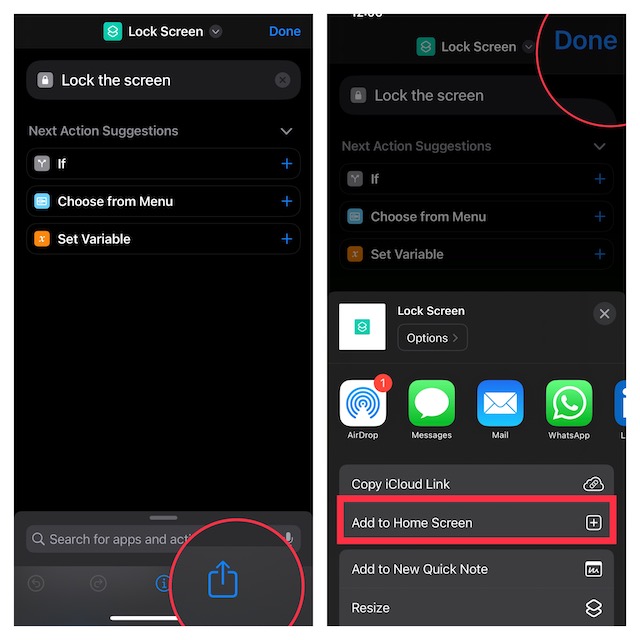
И это почти все! Вы успешно создали ярлык, который можно использовать в качестве нажимаемой кнопки главного экрана (если вы добавили ее на главный экран) для запуска экрана блокировки.
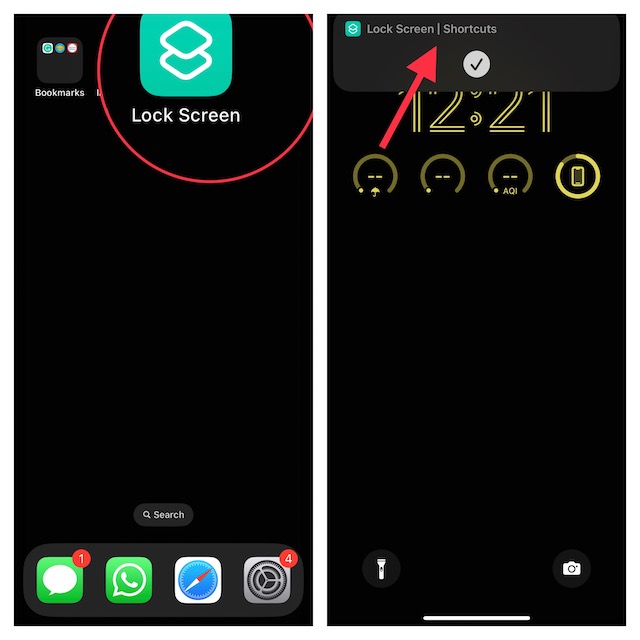
Более того, вы даже можете попросить Siri активировать ярлык или добавить его в систему автоматизации в соответствии с вашими потребностями. И это все!
Удалить ярлык экрана блокировки iPhone с легкостью
Если вы больше не хотите использовать ярлык экрана блокировки iPhone, вы можете без проблем избавиться от него.
- Для этого перейдите в раздел Приложение «Ярлыки Apple» -> коснитесь и удерживайте Ярлык экрана блокировки и ударил Удалить во всплывающем меню.
Заворачивать..!
В современных версиях iOS Apple поставила настройку экрана блокировки в центр внимания. В отличие от предыдущего, вы можете добавлять виджеты на экран блокировки, перемешивать фотографии в зависимости от времени или местоположения и даже связать свой любимый экран блокировки с определенным профилем Focus. Благодаря разнообразным функциям настройки украсьте LC по своему вкусу.